时间:2021-07-15 16:19:09 作者:辰奕 来源:系统之家 1. 扫描二维码随时看资讯 2. 请使用手机浏览器访问: https://m.xitongzhijia.net/xtjc/20210715/218381.html 手机查看 评论 反馈
Win10电脑为了我们的使用方便,自带了微软的输入法,但是许多小伙伴并不习惯使用微软自带的输入法,装了第三方输入法又想卸载掉微软自带的输入法,下面小编就带着大家一起看看具体如何操作吧!
操作方法:
1、先点击桌面右下角任务栏中的语言切换快捷按钮。

2、在弹出的菜单中选择“语言首选项”菜单项。
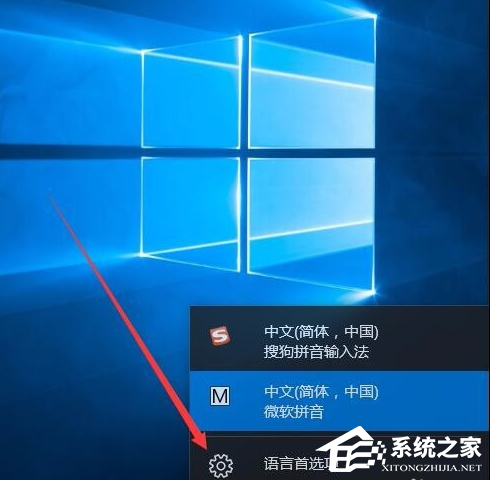
3、点击右侧的“中文”快捷链接。
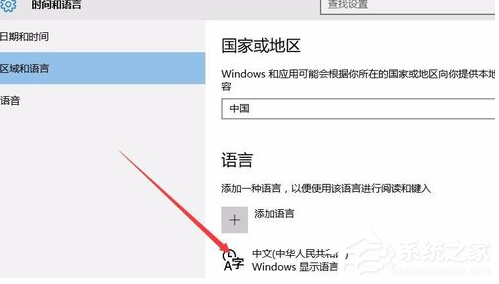
4、点击下面的“选项”按钮。
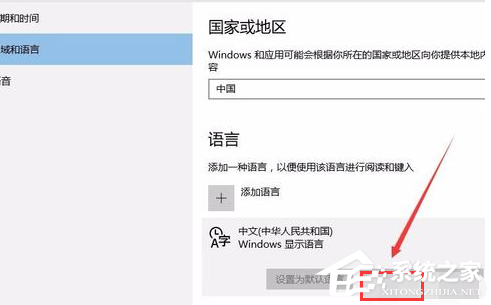
5、这时可以在打开的新页面中看到“微软拼音”的快捷链接。

6、点击微软拼音,这时会弹出一个选项与删除按钮,点击“删除”按钮,这样就可以把微软拼音输入法从Windows10系统中删除了。

以上就是小编为大家介绍的win10系统删除微软拼音输入法的操作方法,是不是很简单呢?有需要的可以参考教程进行删除。
发表评论
共0条
评论就这些咯,让大家也知道你的独特见解
立即评论以上留言仅代表用户个人观点,不代表系统之家立场